Kuinka käyttää kuvaa kuvatilassa iPhonessa, jossa on iOS 14
Miscellanea / / August 05, 2021
Apple on hiljattain julkaissut uudet iOS 14 -päivitykset WWDC: ssä 22. kesäkuuta. Apple on keksinyt niin monia uusia ominaisuuksia tässä uudessa iOS-päivityksessä. Yksi odotetuimmista ominaisuuksista, jotka Apple on käynnistänyt tässä päivityksessä, on Picture in Picture -tila iPhonelle. Suurin osa iOS-käyttäjistä kaipasi tätä ominaisuutta. He ovat myös lisänneet joitain lisäominaisuuksia tähän Picture in Picture -tilaan, mikä tekee siitä paremman. Aikaisemmin se oli vain iPadille, ja Google käytti sitä niin monta vuotta.
Joten puhutaan itse ominaisuudesta. Tämä iPhone-kuva-tilassa-tila toimii monitoimityökaluna. Se tarkoittaa, että voit käyttää suoratoistosovellusta muiden sovellusten rinnalla samanaikaisesti iPhonessa. Jos olet käyttänyt joitain Android-laitteita tai olet android-käyttäjä, saatat tietää siitä. Se tekee sovelluksestasi pienoiskuvan kokoisen, jolla voit käyttää mitä tahansa muuta sovellusta samanaikaisesti. Tuo näyttö tarttuu ympärille, kun avaat selaimesi, teet chatteja ja muutat asetuksiasi, jolloin pääset siihen minkä tahansa sovelluksen kautta.
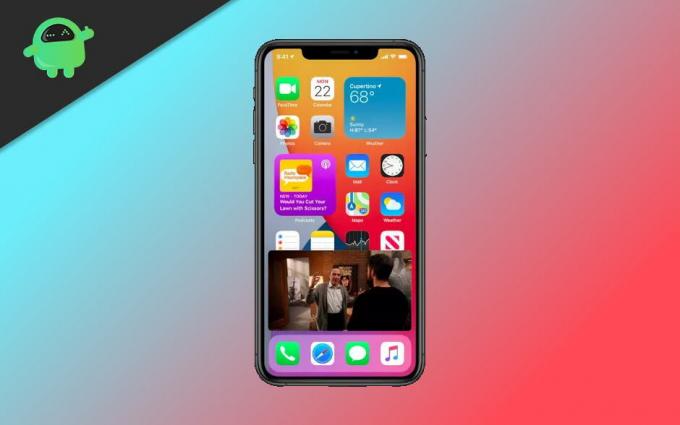
Sisällysluettelo
- 1 Sovellukset, jotka tukevat kuvaa kuvatilassa iOS 14: ssä
- 2 Kuinka käyttää kuvaa kuvatilassa iPhonessa, jossa on iOS 14
- 3 Kuvan koon muuttaminen Kuva-tilassa
- 4 PIP-tilan piilottaminen
Sovellukset, jotka tukevat kuvaa kuvatilassa iOS 14: ssä
Apple on saattanut käynnistää tämän uuden ominaisuuden, mutta tällä hetkellä vain rajoitettu määrä sovelluksia tukee tätä ominaisuutta. Jotkut tällä hetkellä tällä ominaisuudella toimivista sovelluksista ovat seuraavat:
- Safari-selain
- Apple TV
- Podcastit
- iTunes
- FaceTime
- Koti
- Musiikki-sovellus
- Netflix
Lue myös: iOS 14 iPhonelle - tuettu laite, ominaisuudet ja näyttökuvat
Mutta älä suru, koska et näe suosikkisovellustasi tässä luettelossa, koska näitä asioita rakentavat sovelluskehittäjät voivat rakentaa ominaisuuden käyttämällä Applen PIP-moodin sovellusliittymää. Joten luettelossa on niin monia sovelluksia, jotka tulevat tulevaisuudessa.
Kuinka käyttää kuvaa kuvatilassa iPhonessa, jossa on iOS 14
Ensimmäinen asia ennen kuin käytät sitä laitteellasi, sinun oli asennettava ios 14 iPhoneen, nyt voit saada sen beta-version. Tämä tila aktivoidaan automaattisesti siinä.
Vaihe 1: Aloita video mistä tahansa sovelluksesta, joka tukee PIP-tilaa.
Vaihe 2: Napauta PIP-tilan kuvaketta tai valitse kotikuvake, jolloin video minimoidaan välittömästi.

Vaihe 3: Nyt voit pitää sitä tai vetää sitä mihin tahansa näytöllä.

Vaihe 4: Ja selaa eri sovelluksia.
Se on vain niin helppoa käyttää sitä ensinnäkin, mutta on muitakin asioita, jotka voit tehdä käyttämällä tätä tilaa iPhonessa.
Kuvan koon muuttaminen Kuva-tilassa
Tämän koon muuttamiseksi sinun tarvitsee vain napsauttaa sitä ja lisätä tai pienentää kehystä. Sen avulla voit määrittää näytön alueen, jonka haluat antaa kyseiselle sovellukselle.
PIP-tilan piilottaminen
Kun käytät pip-tilaa, saatat joskus työskennellä tietyn sovelluksen parissa, ja toinen sovellus häiritsee sinua, voit sitten vain siirtää sen pois puhelimesi mistä tahansa puolelta. Voit laittaa sen vain näytön t tai vasemmalle puolelle valintasi mukaan.

Video katoaa, jättäen nuolen välilehden sivulle, johon laitat sen, vedät sen helposti milloin tahansa. Mutta voit silti kuunnella ääntä suoratoistosovelluksesta tai FaceTime-sovelluksesta.
Voit myös poistaa PIP-tilan käytöstä napsauttamalla pienentämäsi näytön oikeassa yläkulmassa olevaa PIP-tilakuvaketta palataksesi oletusnäyttöön.
Toimittajan valinta:
- Kuinka korjata akun tyhjennysongelma iOS 14 Beta -päivityksen jälkeen
- Apple iOS 14 ja iPadOS 14 Public Beta: milloin se julkaistaan?
- Kuinka asentaa iOS 14 Beta 1 ilman kehittäjätiliä - Developer Beta
- iOS 14: n täydellinen vikailmoitusten seuranta
Rahul on tietojenkäsittelytieteen opiskelija, jolla on valtava kiinnostus tekniikan ja salausvaluutan aiheisiin. Hän viettää suurimman osan ajastaan joko kirjoittamalla tai kuuntelemalla musiikkia tai matkustelemalla näkymättömissä paikoissa. Hän uskoo, että suklaa on ratkaisu kaikkiin hänen ongelmiinsa. Elämä tapahtuu, ja kahvi auttaa.



